Kako nastaviti in uporabljati Facebook zaupanja vredne stike
Facebook Trusted Contacts je funkcija, ki uporabnikom omogoča, da obnovijo svoje Facebook račun prek prijateljev. To je zadnja možnost, ko je uporabnik pozabil svoje geslo in nima več dostopa do e-poštnih računov in telefonskih številk, povezanih z njegovim računom. Dodati morate vsaj tri zaupanja vredne stike in ne več kot pet, in če je vaš račun Facebook zaklenjen, se boste morali obrniti na vse, da dobite obnovitvene kode za Facebook.
Ta navodila veljajo za namizno različico Facebooka v računalniku Mac ali Windows.
Kako nastaviti Facebook zaupanja vredne stike
Preden nastavite zaupanja vredne stike v Facebooku, se prepričajte, da ste izbrali tesne prijatelje in družino, ki so zanesljivi in s katerimi lahko preprosto stopite v stik po telefonu. Ko ga boste uporabili, boste morali stopiti v stik z njim vsem, s katerimi ste vzpostavili zaupanja vreden stik, ne samo enega. Prav tako se morate obrniti na vsako osebo, da se prepričate, ali je sposobna in pripravljena pomagati.
-
Kliknite puščico navzdol v zgornjem desnem kotu zaslona.
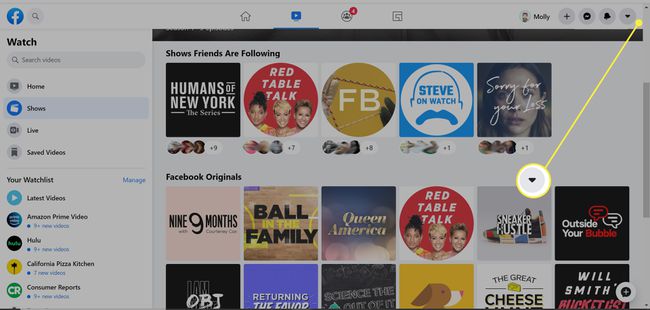
-
Izberite Nastavitve in zasebnost.

-
Izberite Nastavitve.
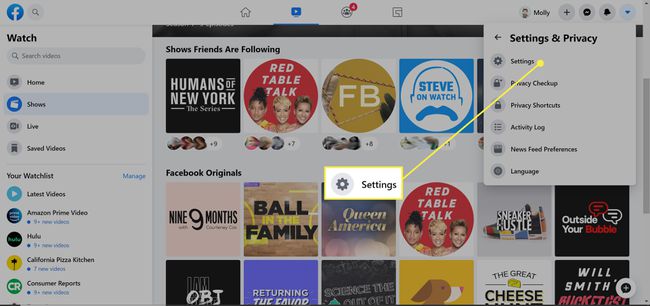
-
Kliknite Varnost in prijava.
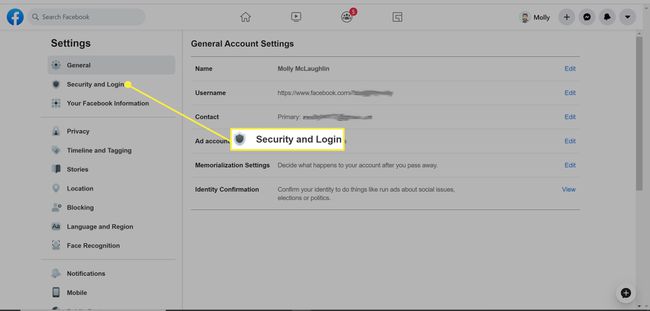
-
Iskati Izberite 3 do 5 prijateljev, ki jih želite kontaktirati, če izgubite dostop Spodaj Nastavitev dodatne varnosti in kliknite Uredi poleg njega.
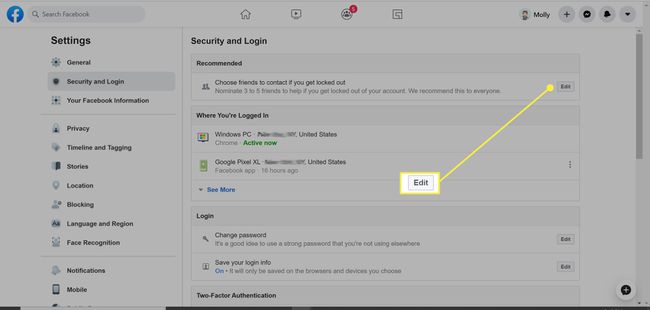
-
Pojavilo se bo sporočilo, ki pojasnjuje, kako delujejo zaupanja vredni stiki. Kliknite Izberite Zaupanja vredni stiki. Vnesite imena vsaj treh prijateljev. Dodate lahko do pet.
Ne pozabite, da se boste morali obrniti na vse osebe, ki jih navedete kot zaupanja vredne stike, zato se prepričajte, da ste izbrali osebe, za katere veste, da bodo na voljo, če boste potrebovali pomoč.
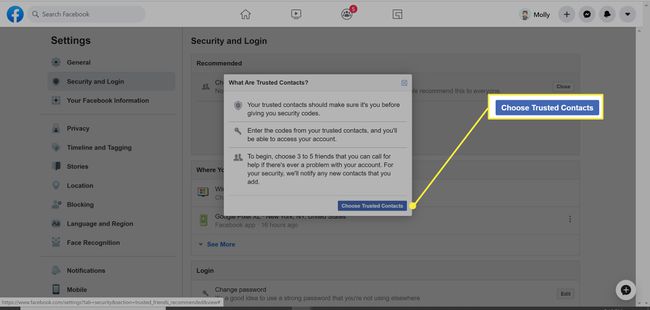
-
Kliknite Potrdi.
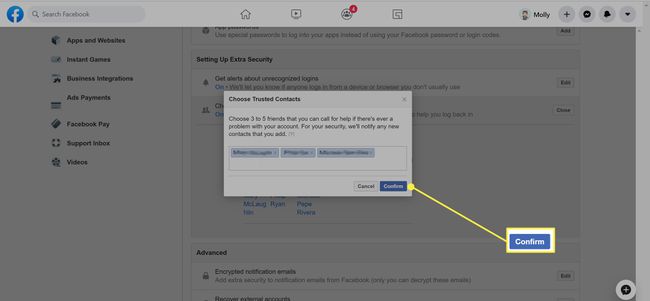
-
Zaupanja vredne stike lahko dodate in odstranite tako, da se vrnete na to stran in kliknete Uredi oz Odstrani vse.
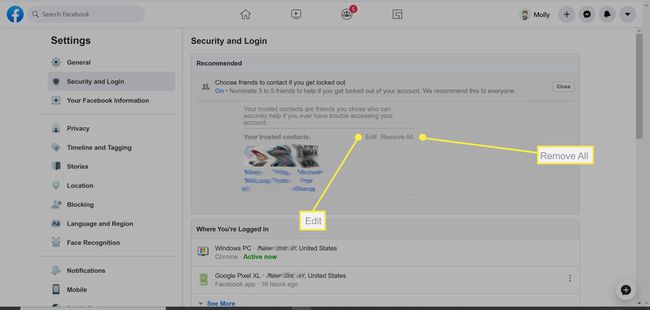
Kako uporabljati Facebook zaupanja vredne stike
Edini scenarij, v katerem bi morali uporabiti Facebook Trusted Contacts, je, če niste samo ste pozabili vaše geslo, vendar tudi ne morete dostopati do e-pošte ali telefonskih številk, povezanih z vašim račun. Če imate dostop do e-pošte ali telefonske številke, povezane z vašim računom, lahko sledite Facebookov postopek ponastavitve gesla.
Pojdi do facebook.com na računalniku.
-
Kliknite Ste pozabili račun?
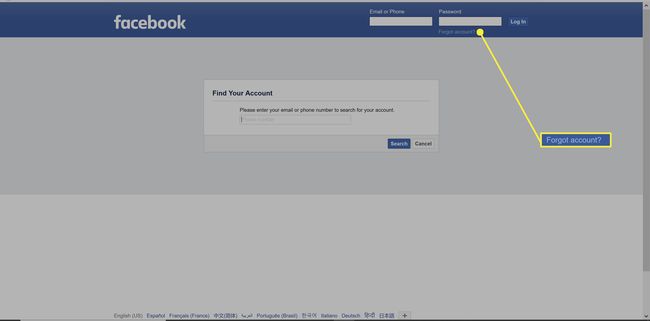
-
Če ste pozvani, vnesite e-pošto, telefon, uporabniško ime ali polno ime in kliknite Iskanje da poiščete svoj račun.
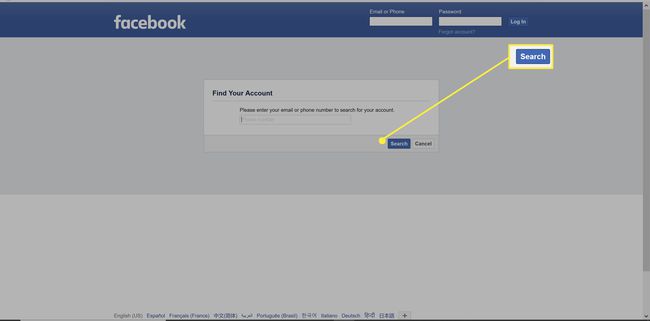
-
Facebook bo ustvaril seznam e-poštnih naslovov in telefonskih številk. Kliknite Nimate več dostopa do teh?
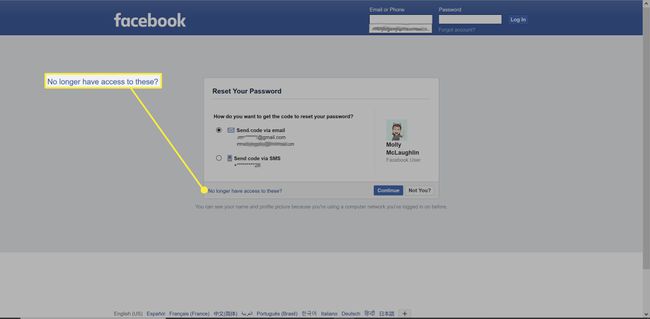
Vnesite e-poštni naslov ali telefonsko številko, do katere imate dostop, nato kliknite Nadaljuj.
-
Kliknite Odkrij moje zaupanja vredne stike.
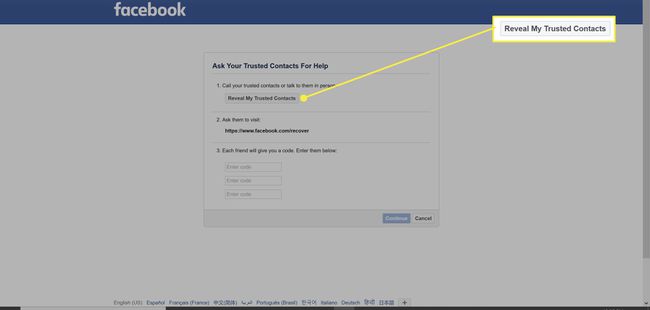
-
Vnesite polno ime enega od zaupanja vrednih stikov in kliknite Potrdi. Če ste pravilno vnesli ime, bo Facebook prikazal celoten seznam in povezavo za obnovitveno kodo.
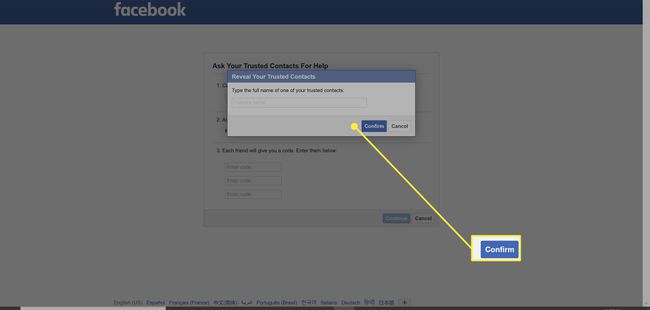
Facebook priporoča, da pokličete svoje stike, da bodo vedeli, da kode zahtevate vi. Nato vsakemu prijatelju pošljite povezavo in ga prosite za obnovitveno kodo.
-
Vnesite vsakega od njih na Facebook prijavno stran in kliknite Nadaljuj.
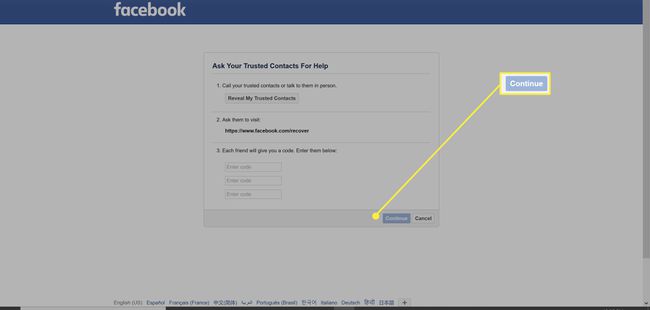
Zaradi zaščite računa ne boste mogli znova uporabljati zaupanja vrednih stikov, dokler ne poteče 24 ur.
-
Nato ustvarite novo geslo in kliknite Nadaljuj.
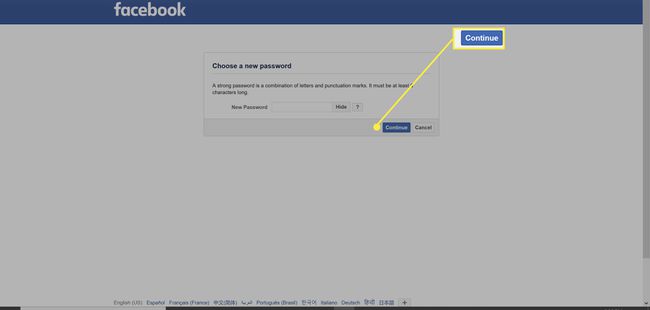
-
Če ste vnesli pravilne kode, boste prejeli potrditveno sporočilo, da vam je Facebook poslal e-pošto. Odprite sporočilo, da dokončate postopek.
Facebook bo poslal e-pošto na naslov, ki ste ga vnesli v petem koraku.
Ko ponovno pridobite dostop, se prepričajte posodobite e-poštni naslov, povezan z vašim Facebook računom, tako da lahko v prihodnosti preprosto ponastavite geslo.
Kaj storiti, ko ste zaupanja vreden stik
Ko od prijatelja na Facebooku slišite, da potrebuje vašo pomoč pri vstopu v svoj račun, se prepričajte, da so to res oni. Če od njih prejmete e-pošto ali besedilno sporočilo, dvignite telefon in pokličite, preden odprete povezavo, ki so jo dali v skupno rabo.
-
Odprite povezavo. Videli boste sporočilo, da vaš prijatelj potrebuje pomoč. Kliknite Nadaljuj.

-
Izberite Ja, govoril sem
na telefonu .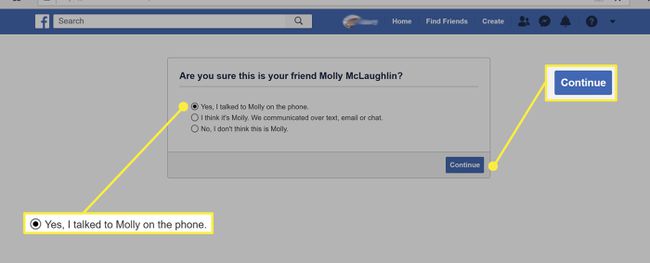
-
Če izberete drugo možnost, boste prejeli poziv, da pokličete prijatelja po telefonu.
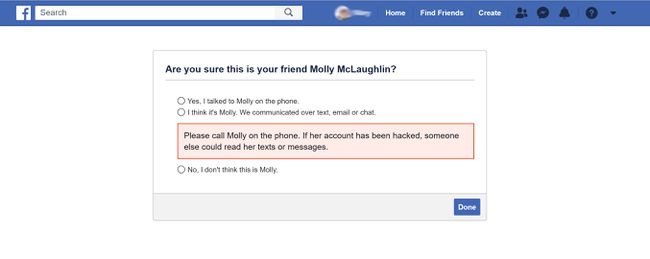
-
Pošlji prijatelju štirimestno kodo, ki se prikaže.

